
Kazalo:
- Avtor John Day [email protected].
- Public 2024-01-30 12:07.
- Nazadnje spremenjeno 2025-01-23 15:09.

Zdravo vsi!
Ta navodila so se rodila iz prenosnika, ki je bil razdeljen na pol, kupljen od prijatelja. Prvi poskus takega projekta je bil moj Lego digitalni fotookvir, vendar sem se kot navdušen uporabnik Siri in Asistenta Google odločil, da ga dvignem na novo raven, z virtualnim pomočnikom, integriranim v digitalni fotookvir.
Celoten projekt je narejen iz recikliranih materialov, za katere upam, da vam bodo v navdih, da naredite kaj podobnega.
Korak: Materiali in orodja



Materiali:
- Latop pokvarjen, vendar funkcionalen
- Leseni trakovi ali leseni okvir po velikosti LCD zaslona
- Pravokoten kos lesa, ki drži zaslon in postavlja nosilce matične kartice
- Lepilo
- Epoksidna glina
- Slika
- Vijaki
- Pomožni nož
Orodja:
- Ročna žaga
- Izvijač
- Brusilni blok
- Izpad matične plošče
2. korak: Sprejetje ukrepov


To je preprost korak. Ker bomo ustvarili lesen okvir, ki bo držal LCD zaslon, moramo izmeriti velikost tega, da ustvarimo okoliški okvir.
Prav tako je pravi čas, da potrdite, če je za vas bolj ekonomično ali preprosto, kupite lesen okvir, ki ustreza meram vašega LCD -zaslona. Na koncu vam bo prihranilo veliko truda in dela.
3. korak: Ustvarjanje okvirja



Za izdelavo okvirja sami začnemo z rezanjem lesenih trakov, ki so približno 5 cm daljši od dolžine in širine lcd -ja, tako da ima rob 2,5 cm na vsaki strani.
Nato bomo na vsakem koncu odrezali kot 45 stopinj, da bomo imeli bolj gladko povezavo. Okvir poravnajte s kvadratom in ga prilepite, tako da lepilni trak preprečite, da bi se zlepil na mojo mizo
Preverili bomo, ali je okvir dobro centriran na zaslonu, in nadaljevali z izdelavo stranskega okvirja. Na enak način bomo z brusnim blokom ustvarili kot 45 stopinj na široki strani, da se spojijo robovi. Pridružili jih bomo z lepilom in to prilepili na glavni okvir, da bo globina.
4. korak: Pritrditev LCD zaslona in matične plošče

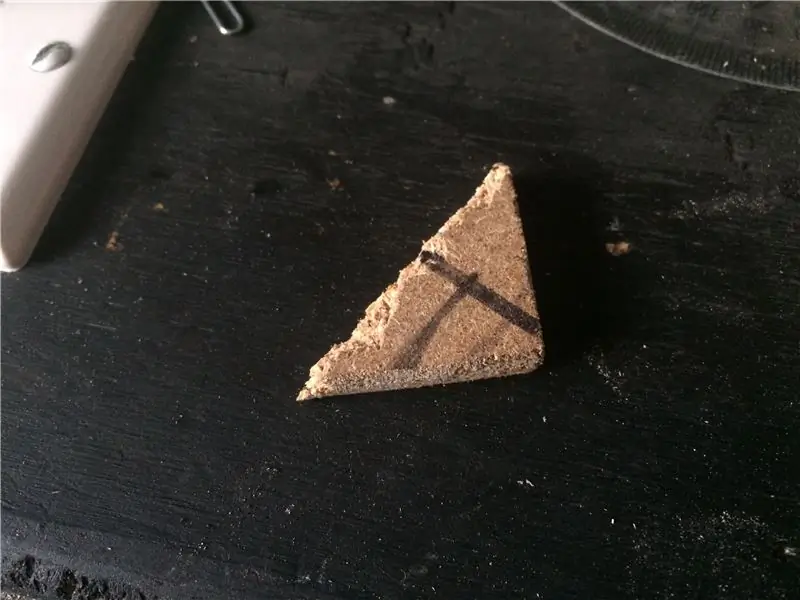

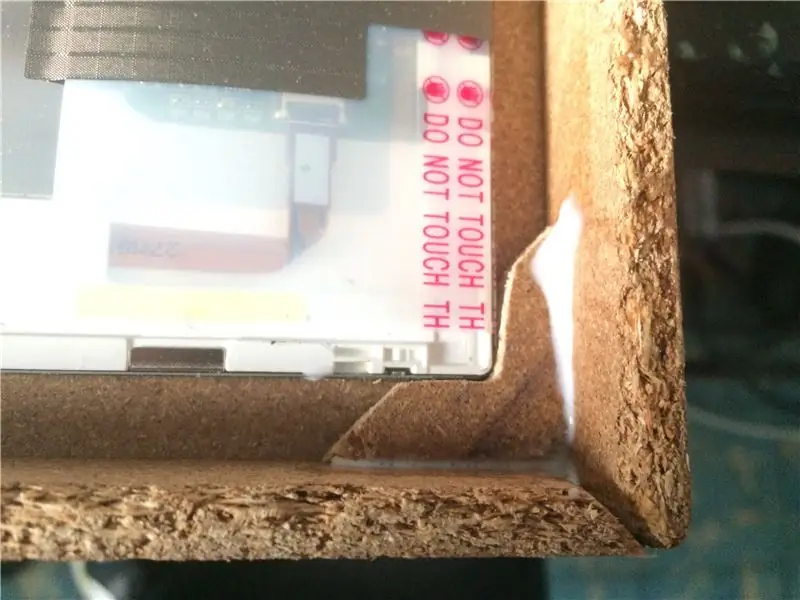
Zdaj moramo imeti zaslon centriran in podprt z robovi, da preprečimo njegov padec, zato bomo iz drugega lesenega traku izrezali nekaj trikotnikov, z brusnim blokom pa bomo ustvarili režo, dokler ne dobimo oblike L kos, ki ga bomo prilepili v vsakega od vogalov.
Zdaj bomo izmerili razdaljo med stranskim okvirjem na vrhu in odrezali kos lesa, ki je širok kot matična plošča in dovolj visok, da se drži med zgornjim in spodnjim okvirjem. Upoštevati moramo, da kabel, ki poveže zaslon z matično ploščo, mora preiti vmes, zato moramo izrezati majhen kos, tako da bo šel skozi tja.
V mojem primeru, ker je bila ta lesena podpora nekoliko kratka, sem v zgornji in spodnji okvir dodala drugi trak lesa, da je postala čvrsta. V ta kos ali leseni nosilec bomo postavili matično ploščo in na ohišju prenosnega računalnika označili luknje, kjer je bila prej držana, in previdno dodali stojalo matične plošče na istem mestu, da jo popravimo tukaj.
Da bi preprečil odvečno toploto, sem celotnemu stranskemu okvirju dodal drugi trak lesa in tako preprečil, da bi se ventilator matične plošče zlepil na steno. Morda boste opazili, da okvir ni neprekinjen, kar omogoča boljši pretok zraka. Da bi bili kosi dobro pritrjeni, uporabite sponke za papir.
Po lepem naključju je bila debelina lesenih trakov nekoliko debelejša od lcd zaslona, zato ta drugi okvir, podprt na nosilcih v obliki črke L, ohranja zaslon popolnoma fiksiran, ne da bi pritiskal preveč. Zdaj bomo matično ploščo postavili na nosilec in jo privili.
5. korak: Popravljanje ožičenja, vrat in slikanja


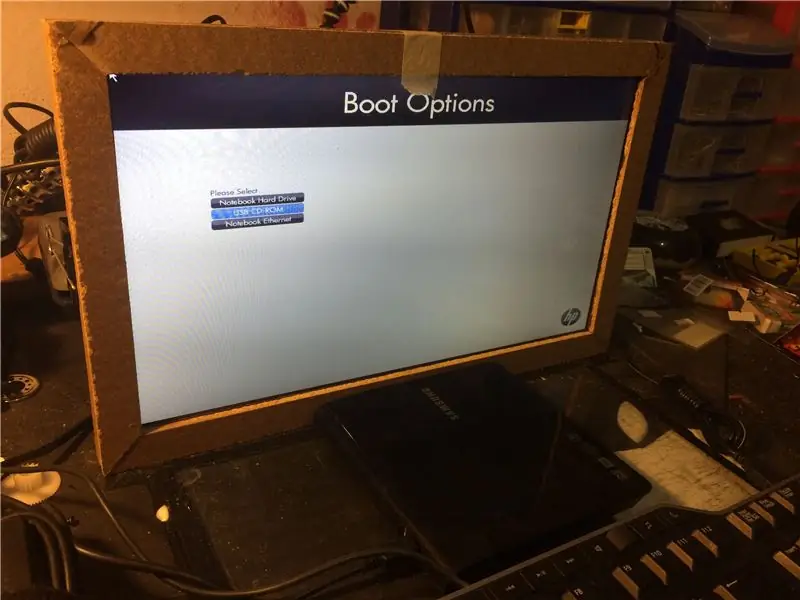
Ko sta LCD zaslon in matična plošča pritrjena, bosta imela brezžične antene brezžične kartice, pa tudi nekaj vrat USB, gumbe za vklop in morda vrata za polnjenje.
Začnite z antenami in jih z dvostranskim trakom pritrdite na zgornji del nosilca matične plošče. Nato za polnilni priključek označite njegov položaj in privijte nekaj vijakov na straneh, pri tem pazite, da ne pritiskate in ne greste skozi nosilec matične plošče ter med vijake in čez polnilna vrata položite epoksidno glino, dovolj podpore za morebitne vleke kabla polnilnika.
Odvisno od modela računalnika, ki ga uporabljate, dodatnih gumbov za vklop in USB, ki jih imate, jih lahko pritrdite na različne dele okvirja ali podporo
Zdaj bomo nadaljevali z barvanjem okvirja. Najprej sem z maskirnim trakom in papirjem prekrila LCD zaslon in matično ploščo ter z brizgalno barvo nanesla vsaj 3 plasti barve na sprednji in bočni strani.
Idealen scenarij bi bil, da najprej slikam okvir, a ko sem med tem spreminjal, rezal in dodajal kose, nisem hotel razorožiti vsega za slikanje. Vendar bi bilo to najbolj priporočljivo.
6. korak: programska oprema
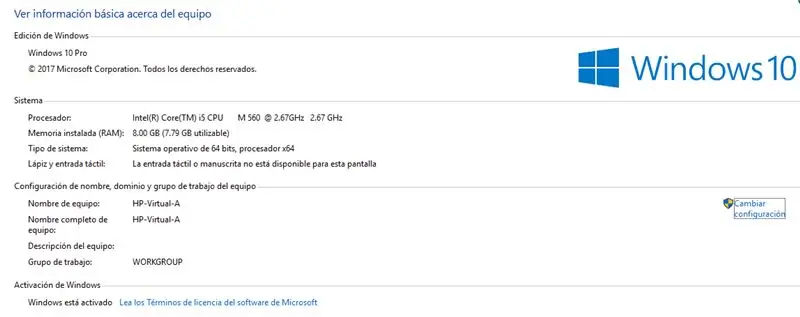

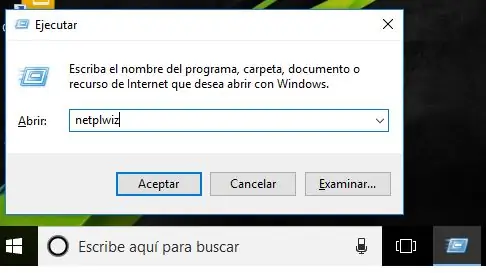
Programska oprema je bila najtežji del, ker sem hotel nekaj zelo preprostega in funkcionalnega, a nisem programer. bi spet delovalo. Nazadnje sem se odločil za Windows 10 in Cortano, saj je bila to najlažja rešitev. Postopek namestitve in konfiguracije je precej tradicionalen. Pomembno je le prilagoditi naslednje parametre:
Izvedite ukaz netplwiz in deaktivirajte možnost, da uporabnik zahteva uporabniško geslo. Na ta način bo ob zagonu ali ponovnem zagonu računalnika neposredno sprožil sejo uporabnika. Prav tako je priročno prilagoditi parametre energije, tako da zaslon ne potemni in oprema ne vstopi v vzmetenje ali mirovanje.
Če želite delovati kot digitalni fotookvir, preprosto aktiviramo ohranjevalnik zaslona in po eni minuti izberemo mapo, v kateri so shranjene naše fotografije.
V mojem primeru varnostno kopiram fotografije v Google Foto neposredno iz mobilnega telefona, tako da se takoj, ko posnamem novo fotografijo, prenese v oblak in samodejno prenese v digitalni fotookvir, ne glede na to, kje sem.
Za to moramo samo namestiti in konfigurirati Google Drive ali Google Backup And Sync v računalniku, v nastavitvah Google Drive v brskalniku pa aktivirati možnost ustvarjanja mape s fotografijami Google Photos.
Poleg tega imam svojo glasbeno knjižnico sinhronizirano v Googlu Drive, zato se prenese in sinhronizira z drugimi računalniki.
7. korak: 1, 2, 3 … Testiranje

Zdaj, ko imamo vse nameščeno in preizkušeno, je čas, da izvedemo nekaj testov.
Konfiguracija cortane je precej preprosta. Z nadzorne plošče se aktivira samo pomočnik in z njim se začnete pogovarjati. Mikrofon, ki se uporablja za krmiljenje računalnika, je tisti, ki je bil integriran v zaslon in je prišel v isti video kabel. Lepi se le na sprednji strani okvirja. Nato vključim video z delujočim okvirom in ukazujem predvajanje glasbe.
Ukazi cortana vam omogočajo, da povprašate po vremenu, pošljete e -pošto ali besedilna sporočila svojim stikom. Upam, da se bo prepoznavanje glasu v prihodnosti še veliko izboljšalo in omogočilo bolj zapletena naročila!
Upam, da vam je bil ta Instructable všeč in če imate kakšne pripombe ali predloge, boste več kot dobrodošli!
Priporočena:
Poceni in srčkan fotookvir brez kartice SD na ESP8266 + 1,8 -palčni TFT: 4 koraki

Poceni in srčkan fotookvir brez kartice SD na ESP8266 + 1,8 -palčni TFT: digitalni fotookvir je odlična stvar za prikaz fotografij vaših družinskih članov, prijateljev in vaših hišnih ljubljenčkov. Želel sem zgraditi majhen, poceni in srčkan fotookvir z deli, ki so že v moji roki. Ta okvir uporablja 1,8 " Majhna TFT plošča in žice ESP8266
Ura za recikliran trdi disk - FuneLab: 26 korakov (s slikami)

Ura za recikliran trdi disk - FuneLab: Pozdravljeni vsi! To je moj peti projekt na strani Instructables & Hvala vsem je bilo všeč. Imate zlomljen trdi disk? Bi ga dali v smeti ali prodali na Ebayu za nekaj dolarjev? O ne! Pripravite se, da svoj poškodovani trdi disk spremenite v uniq
Recikliran sedem segmentni zaslon iz PVC -ja: 5 korakov (s slikami)

Recikliran sedemsegmentni zaslon iz PVC -ja: načrtoval sem izdelavo digitalne ure, ki jo lahko obesim na steno že nekaj časa, vendar sem jo postavil, ker preprosto nisem hotel kupiti akrila, zato sem uporabil nekaj preostalih PVC kabelskih kanalov in sem Moram reči, da rezultati niso takšni, zato dopustimo
Prenosni računalnik Dell v digitalni fotookvir: 9 korakov (s slikami)

Prenosni računalnik Dell v digitalni okvir za fotografije: To so koraki, ki sem jih uporabil pri ustvarjanju digitalnega okvirja za fotografije iz starejšega prenosnika Dell 1150. EDIT: hvala za funkcijo
100% recikliran polnilnik Li-ion in Li-Po: 7 korakov

100% recikliran Li-ion in Li-Po polnilec baterij: Pokazal vam bom, kako sem s spajkalnikom in nekaj električnega traku ter dve uri spremenil dve neaktivni elektronski igrači v polnopravne visokokakovostne litij-ionske polnilnike baterij! Poskusite ne opaziti preveč zamegljenosti :-( Obe moji pravi kameri sta izklopljeni
